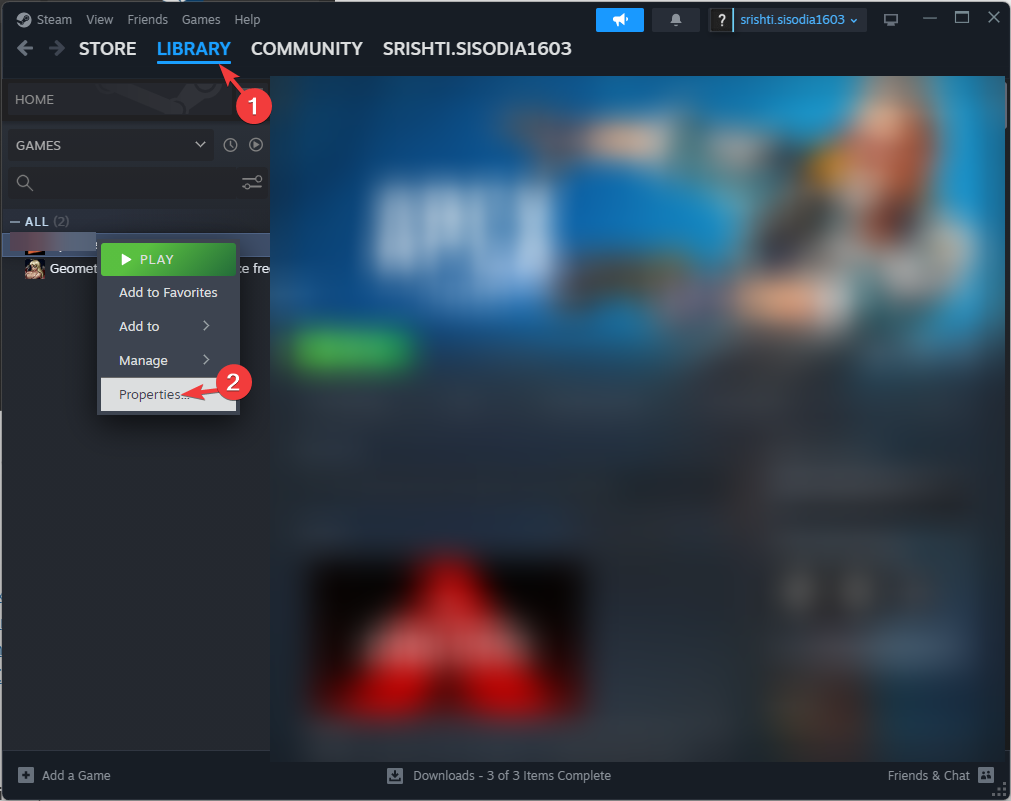Próbálja meg törölni az Epic Games webáruház gyorsítótárát
- A hiba miatt a felhasználók arról számoltak be, hogy nem tudnak játékot vásárolni az Epic Games Store-ból.
- Ennek az lehet az oka, hogy az Epic Games webáruház gyorsítótára sérült, vagy valamilyen probléma van vele.
- A hiba megoldásához megpróbálhatja újratelepíteni vagy frissíteni az Epic Games indítóját.

xTELEPÍTÉS A LETÖLTÉSI FÁJLRA KATTINTVA
- Töltse le és telepítse a Fortect programot a számítógépén.
- Indítsa el az eszközt és Indítsa el a beolvasást
- Kattintson a jobb gombbal Javítás, és néhány percen belül javítsa ki.
- 0 az olvasók már letöltötték a Fortectet ebben a hónapban
Sok olvasónk beszámolt arról, hogy a Epic Games indító elakad a rendelés betöltése közben, amikor megpróbálnak megvásárolni bármilyen játékot az Epic Games Store-ból.
Ebben az útmutatóban olyan megoldásokat gyűjtöttünk össze, amelyek segítettek több Epic Games-felhasználónak megoldani a problémát és sikeresen vásárolni játékokat. Nézzük a megoldásokat.
Miért akad el az Epic Games indítója a rendelés betöltésekor?
Mielőtt továbbmenne a megoldásokkal, vessünk egy pillantást a leggyakoribb okokra, amelyek miatt az Epic Games indítója elakad a rendelési üzenet betöltésekor.
- Hibás internetkapcsolat: Ha a internet kapcsolat hibás, akkor problémái lesznek az Epic Games Store-val.
- Epic Games szerver probléma: Valószínűleg az Epic Games szerverei hibásak vagy karbantartás alatt állnak, ami miatt nem tudja befejezni a vásárlást.
- Az üzlet gyorsítótára sérült: The Epic Games Előfordulhat, hogy az áruház gyorsítótára sérült vagy vannak mögöttes problémák, ezért az Epic Games indítója elakad a rendelés betöltésekor.
- Az Epic Games indítóprogramja elavult: Lehet, hogy az Epic Games indítójának régi verzióját futtatod.
- A játék nem érhető el az Ön régiójában: Lehet, hogy olyan játékot próbálsz letölteni, amely nem érhető el az Ön régiójában.
Nézzük meg a megoldásokat, és remélhetőleg megoldjuk a rendelési probléma betöltésekor elakadt Epic Games indítóinkat.
Hogyan javítható a rendelési probléma betöltésekor elakadt Epic Games indító?
Íme néhány dolog, amelyet ellenőriznie kell a speciális megoldások alkalmazása előtt.
- Ellenőrizze az Epic Games szervert a hivatalos honlapján.
- Győződjön meg arról, hogy a használt internetkapcsolat tökéletesen működik.
- Futtassa az Epic Games indítóját rendszergazdaként.
- Használja a VPN-t a játék megvásárlásához és letöltéséhez. Tekintse meg a listát a legjobb VPN-ek némelyike.
- Próbálja meg megvásárolni a játékot a webhelyen.
- Telepítse újra az Epic Games indítót, mert lehet, hogy egy hiba okozza a problémát.
Most alkalmazzuk a speciális megoldásokat, és javítsuk ki a rendelési probléma betöltésekor elakadt Epic Games indítót.
1. Törölje a webáruház gyorsítótárát
- megnyomni a Győzelem + R gombok megnyitásához Fuss párbeszéd.
- típus %localappdata% és nyomja meg Belép.

- Nyissa meg a Epic Games Launcher mappát.
- Kattintson duplán a Mentett mappát a megnyitásához.
- Törölje a webgyorsítótár mappát. Törölheti is a webcache_4147 és webcache_4430 mappákat, ha megtalálható.

- Indítsa újra az Epic Games indítóját.
Sok olvasónk azt javasolta, hogy a Webcache mappa törlése segített megoldani a rendelési probléma betöltésekor elakadt Epic Games indítóját. Ezt a megoldást is érdemes kipróbálni.
2. Frissítse az indítót
- Nyissa meg az Epic Games indítóját.
- Kattintson a sajátjára profil ikonra a jobb felső sarokban, és válassza ki Beállítások.

- Ha látod Indítsa újra és frissítse gombra kattintson rá a függőben lévő frissítés telepítéséhez.

Abban az esetben, ha nincs ilyen gomb, az Epic Games indítója már naprakész. Győződjön meg arról, hogy az Epic Games indítója frissül, mivel a legújabb verzió mindig kijavítja az ilyen apró hibákat.
- Javítás: League of Legends hiba a Maestrohoz való csatlakozáskor
- Minecraft 6-os kilépési kód: Hogyan javítsd ki 4 lépésben
- 6 módszer a betöltéskor elakadt ESO Launcher javítására
3. Öblítse ki a DNS-gyorsítótárat
- Nyissa meg a Rajt menü gomb megnyomásával Győzelem kulcs.
- típus parancssor és rendszergazdaként futtassa.

- Írja be az alábbi parancsot, és nyomja meg Belép.
ipconfig /flushdns
- Várjon egy ideig, amíg a folyamat befejeződik, és indítsa újra a számítógépet.
A DNS-gyorsítótár kiürítése számos felhasználónak segített megoldani a rendelési probléma betöltésekor elakadt Epic Games indítóját. A DNS-gyorsítótár kiürítése után csatlakoztassa újra az internetet, és ellenőrizze, hogy ez az áruház működik-e vagy sem.
4. Módosítsa a DNS-kiszolgálókat
- Indítsa el a Rajt menü gomb megnyomásával Győzelem kulcs.
- Nyisd ki Kezelőpanel.

- Válassza ki Hálózati és megosztási központ.

- Kattintson Adapterbeállítások módosítása.

- Kattintson a jobb gombbal a kapcsolatra, és válassza ki Tulajdonságok.

- Válassza ki Internet Protocol 4 (TCP/IPv4) és kattintson a Tulajdonságok gomb.

- Ellenőrizze a rádiógombot Használja a következő DNS-kiszolgáló címeket és adja meg az alábbi adatokat.

- Előnyben részesített DNS-kiszolgáló: 8.8.8.8
- Alternatív DNS-kiszolgáló: 8.8.4.4
- Kattintson rendben a változtatások alkalmazásához.
A DNS-kiszolgáló megváltoztatása számos felhasználónak segített megoldani a rendelési probléma betöltésekor elakadt Epic Games indítóját.
Ez áll tőlünk ebben az útmutatóban. Ha megkapja a Epic Games indító Nem támogatott grafikus kártya hiba, akkor alkalmazhatja az útmutatónkban említett megoldásokat a probléma megoldására.
Felhasználók, akik nem tudja eltávolítani az Epic Games indítóját számítógépükről, megnézhetik a megoldásokat, és probléma nélkül megoldhatják a problémát.
Nyugodtan írjon alá egy megjegyzést, amely alatt a fenti megoldások egyike javította a rendelési probléma betöltésekor elakadt Epic Games indítóját.
Még mindig problémákat tapasztal?
SZPONSORÁLT
Ha a fenti javaslatok nem oldották meg a problémát, akkor számítógépén súlyosabb Windows-problémák léphetnek fel. Javasoljuk, hogy válasszon egy olyan all-in-one megoldást, mint pl Fortect a problémák hatékony megoldásához. A telepítés után egyszerűen kattintson a Megtekintés és javítás gombot, majd nyomja meg Indítsa el a Javítást.